Imparare a usare un tablet Android
Di Daniele Grattieri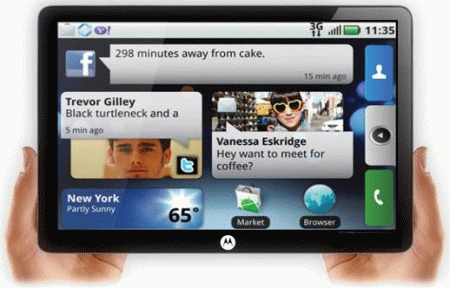 Il sistema operativo messo a punto da Google per i tablet è un po’ diverso dalle precedenti versioni di Android. Mentre l’iPad di Apple è praticamente una versione ingrandita dell’iPhone, i tablet con sistema operativo Android Honeycomb sono progettati per sfruttare al massimo lo spazio sullo schermo. Imparare a usare Android non è affatto complicato: ecco alcune linee guida su come iniziare a muoversi una volta che compare la schermata di avvio – si noti che alcuni dei dati riportati in questi appunti potrebbero variare a seconda dei modelli dei vari costruttori.
Il sistema operativo messo a punto da Google per i tablet è un po’ diverso dalle precedenti versioni di Android. Mentre l’iPad di Apple è praticamente una versione ingrandita dell’iPhone, i tablet con sistema operativo Android Honeycomb sono progettati per sfruttare al massimo lo spazio sullo schermo. Imparare a usare Android non è affatto complicato: ecco alcune linee guida su come iniziare a muoversi una volta che compare la schermata di avvio – si noti che alcuni dei dati riportati in questi appunti potrebbero variare a seconda dei modelli dei vari costruttori.
* Imparare a impostare lo schermo: può tornare utile in molte occasioni. Cliccare sull’ora in alto a destra e poi su “Impostazioni“. Prendere nota delle informazioni sul computer: è importante annotare da qualche parte almeno il numero del modello e la versione di Android.
– Utilizzare l’opzione “Posizione e sicurezza” per abilitare o disabilitare il GPS e anche per attivare o rimuovere le opzioni di sicurezza. Ad esempio, da qui si può impostare un’applicazione molto carina come MazeLock per il blocco-sblocco del tablet mediante una “combinazione” e personalizzare lo sfondo a propria scelta.
– Il menu ‘Impostazioni’ > ‘Informazioni sul Tablet’ > ‘Aggiornamento del sistema’ > ‘Controlla aggiornamenti’ è anche quello a cui si dovrà fare riferimento in seguito per trovare degli aggiornamenti del sistema operativo: è infatti consigliabile essere sempre muniti dell’ultima versione di Android.
– Usare la voce del menu ‘Lingua e input’ per scegliere i vari metodi di immissione e la tua lingua da usare.
* E’ anche molto importante imparare a usare l’Android Play Store (in passato noto come Android Market), l’applicazione madre da usare per effettuare il download di giochi, fumetti, libri, film, software, tool e servizi – sia gratis che a pagamento. Per aprire Android Play Store è necessaria una connessione wi-fi o 2G / 3G. Si apre la pagina principale, sulla quale le app visualizzate cambiano spesso. Qui si può cliccare sulla categoria che si desidera per vedere tutte le app in essa contenuta: basta trascinare a destra la pagina principale per vedere l’elenco. Cliccando su “Le mie app” (in alto a destra) saranno visualizzate tutte le app già scaricate.
* Poi è indispensabile imparare a usare il browser: il widget è sulla schermata iniziale e il programma si apre con un clic. Il browser preinstallato di Android funziona benissimo, ma nulla vieta di scaricare altri browser dal Play Store.
* Anche per la posta elettronica Android fornisce un client preinstallato; c’è anche un’applicazione speciale per Gmail per configurare il proprio account con la posta di Google.
* Bisogna anche familiarizzare con i tre tasti funzione che si trovano nella parte in basso a sinistra dello schermo. Il primo da sinistra è il tasto “Indietro”: serve per uscire da varie applicazioni e, appunto, per tornare sui propri passi. Il tasto centrale è il tasto “Home”, che fa tornare alla videata iniziale. Se lo si preme mentre si sta giocando a un videogame, si ritorna alla homepage, ma il gioco continua a girare in background. Il testo tasto funzione (ha la forma di un rettangolo) mostra quali applicazioni sono attive in background. Poiché troppe applicazioni in corso di esecuzione consumano la batteria del tablet, meglio arrestarle quando non si utilizzano.
*Per qualunque quesito sul funzionamento del sistema operativo del tablet si possono facilmente trovare risposte digitando le proprie domande nel motore di ricerca Google.
Commenta o partecipa alla discussione

Dal mio Tablet nuovo, Mediacom, con un gesto impriprio ho messo fuori campo la Icona di Google ed altri browsers.
E’ nascosta? Come mi comporto. Non ho evidentemete la possibilità di connettermi.
Ho l’ Wifai” da cui scrivo.
Grazie. Alberto